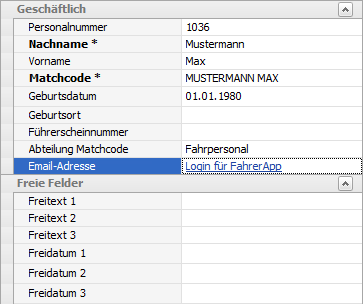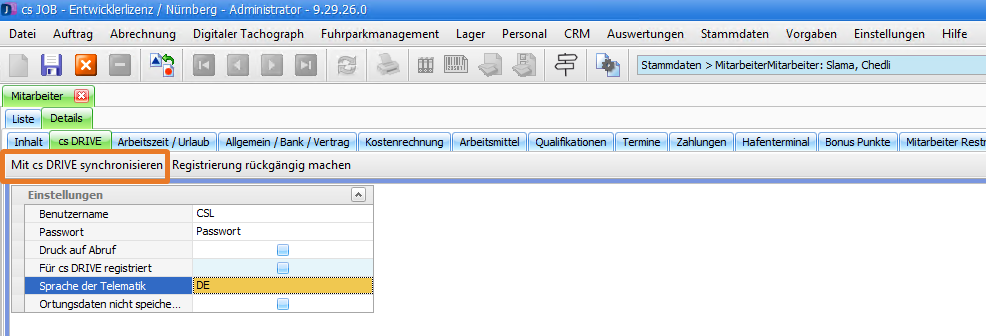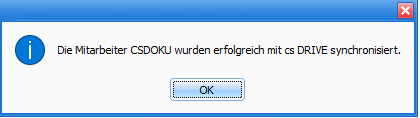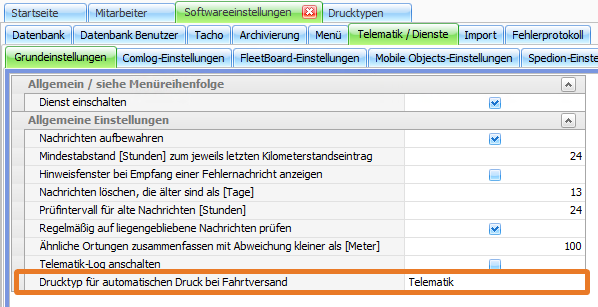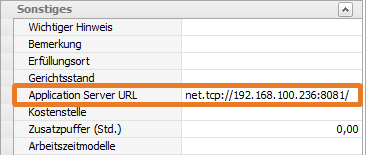Um die Anwendung von cs DRIVE optimal vorzubereiten, sind einige systemseitige Voraussetzungen zu erwähnen. Im Folgenden finden Sie aufgeführt, welche technische Basis Sie besitzen sollten und welche Einstellungen für die Installation vorgenommen werden.
4.1 Ausgangsbasis[Bearbeiten | Quelltext bearbeiten]
Hier erfahren Sie, was Sie brauchen, um mit der cs DRIVE-App arbeiten zu können.
- Ein aktuelles Android-Smartphone oder Tablet-PC mit Android-Version ab 5.1. (UMTS-fähig, mit Bluetooth- oder Wireless Direct-Schnittstelle) Empfehlenswert: ein integrierter GPS-Empfänger und eine Kamera mit einer Auflösung von mindestens 3 Megapixeln.
- Stromkabel für Smartphone.
- Freigeschaltete cs DRIVE-Lizenz bei cargo support
4.2 Kompatible Endgeräte[Bearbeiten | Quelltext bearbeiten]
Sie erfahren an dieser Stelle, welche Geräte mit den jeweiligen Einstellungen einen reibungslosen Ablauf gewährleisten.
4.2.1 Erfolgreich getestet haben wir die cs DRIVE auf folgenden Geräten:[Bearbeiten | Quelltext bearbeiten]
Android-Devices
| Nr. | Hersteller | Modell | Bemerkung |
|---|---|---|---|
| 1 | Samsung | Galaxy A40 | Smartphone |
| 2 | Samsung | Galaxy S9 | Smartphone |
| 3 | Samsung | Galaxy S10 | Smartphone |
| 4 | Samsung | Galaxy Tab 4 | Tablet |
| 5 | Huawei | P30 Lite | Smartphone |
Mobile Drucker
| Nr. | Hersteller | Modell | Schnittstelle | Bemerkung |
|---|---|---|---|---|
| 1 | Hewlett Packard | Officejet 200 | Wireless Direct | Kostengünstiger Farbdrucker |
| 2 | Hewlett Packad | Officejet 250 | Wireless Direct | Farbdrucker mit Kopierfunktion |
Zum Teil ist auch der Druck auf anderen HP Druckern über Wireless Direct möglich. Sprechen Sie uns an.
4.2.2 Kostenlose Beratung und Test[Bearbeiten | Quelltext bearbeiten]
Wenn Sie ein Gerät verwenden wollen, das nicht oben aufgeführt ist oder einen anderen Android-Versionsstand hat, beraten wir Sie gerne und bieten Ihnen an, dieses Gerät kostenlos auf die gewünschte Funktionalität der cs DRIVE zu testen.
Zu diesem Zweck stellen Sie uns einfach ein Testgerät ein paar Tage zur Verfügung und wir prüfen, ob es kompatibel ist oder nicht. Dazu empfehlen wir, dass eine Steuerung per Teamviewer-Zugriff möglich sein sollte!
4.3 Servereinstellungen[Bearbeiten | Quelltext bearbeiten]
Für den Betrieb der cs DRIVE ist ein Application Server erforderlich. Dieser muss vor Inbetriebnahme installiert werden und ist für den automatischen,
wechselseitigen Informationsfluss zwischen Ihrem Fahrpersonal und Ihrer Zentrale zuständig.
- Hierzu sollten Sie über eine feste externe IP-Adresse verfügen, da diese für die Kommunikation zwischen unserem Cloud-Server und Ihrem Application-Server erforderlich ist. Alternativ kann auch ein vorhandener DynDNS-Eintrag verwendet werden.
- Zudem wird eine eingerichtete Portweiterleitung vom Router zum Application-Server benötigt.
Wir speichern auf unserem Server die IP-Adresse, unter der Ihr Server erreichbar ist. Sollten Sie also eine Änderung an Ihren internen technischen Strukturen vornehmen (neuer Router, neuer Internetprovider, neuer Server, etc.), wodurch sich die IP-Adresse Ihres Servers ändern kann, so müssen Sie uns dies bitte zeitnah mitteilen. Ansonsten kann es zu Störungen im Betrieb der cs DRIVE kommen.
Nachfolgende Einstellungen sind hierbei zu beachten:
Quelle
| Cloudserver von cargo support |
|---|
| cloud.cargomobile.de |
| test.cargomobil.de |
Ziel
| Port | Bemerkung |
|---|---|
| 192.168.* | Server auf dem der Application Server installiert ist. |
Ports (Freigabe und Weiterleitungen etc.)
Eingehende Ports
| Port | Dienst |
|---|---|
| 8081 | Net.TCP |
| 8082 | HTTP |
Ausgehende Ports
| Port | Beschreibung |
|---|---|
| 9001 | Kommunikation zum Cloud Server |
Diese Ports müssen an derFirewall freigeschaltet werden und es muss eine Portweiterleitung auf den Application Server eingerichtet sein, damit die Kommunikation zwischen Cloud- und Application-Server reibungslos erfolgen kann. Ein alternativer Port steht hierfür nicht zur Verfügung.
4.4 Softwareeinstellungen[Bearbeiten | Quelltext bearbeiten]
cs DRIVE ist direkt mit den Hauptprogrammteilen, wie dem Verwaltungs- und Auftragsmanagementsystem cs JOB, cs MAP und cs PLAN verknüpft. Nachfolgend erfahren Sie anhand von illustrierten Beispielen, wie das Zusammenspiel funktioniert.
Nachfolgende Einstellungen sind notwendig, um dem Fahrpersonal Aufträge und entsprechende Belege senden zu können.
Stammdaten > Mitarbeiter > Details > Inhalt
Die Verknüpfung zwischen Fahrer-App und der Fahrt geschieht über den zugewiesenen Fahrer. Die Login Daten für die Fahrer-App werden in den Mitarbeiter-Stammdaten des Fahrers hinterlegt.
Da die im Mitarbeiter-Stamm hinterlegte E-Mail Adresse auch für die Funktion E-Mail senden an Fahrer aus dem cs PLAN genutzt werden kann, empfiehlt cargo support als Anmelde-Namen die E-Mail Adresse des/ der Fahrer*in zu nutzen.
4.4.1 Fahrer*in registrieren[Bearbeiten | Quelltext bearbeiten]
Um sich in cs DRIVE anmelden zu können, muss der/die Mitarbeiter*in hierfür vorab registriert werden. Die Registrierung erfolgt über Stammdaten > Mitarbeiter > Details > cs DRIVE durch Klicken auf die Schaltfläche "Mit cs DRIVE synchronisieren".
Damit wird der Haken bei "Für cs DRIVE registriert" gesetzt. Es wird noch ein Passwort für den Login in die App vergeben und die Sprache voreingestellt (kann in der App abgeändert werden).
Es können auch mehrere Fahrer*nnen gleichzeitig registriert werden. Hierfür markieren Sie einfach mehrere Fahrer*innen in der Mitarbeiterliste und klicken Sie dann den Button "Mit cs DRIVE synchronisieren".
Nach erfolgter Registrierung erscheint eine entsprechende Hinweismeldung:
Um die Registrierung aufzuheben, genügt es, den Haken für cs DRIVE registrieren zu entfernen und dann den Button Für cs DRIVE registrieren zu drücken. Anschließend wird die Registrierung für die Nutzung der Fahrer-App aufgehoben und es erscheint eine entsprechende Hinweismeldung.
Solange der/die Mitarbeiter*in bei cs DRIVE registriert ist, dürfen die Login Daten (Anwendername / Passwort) in den Mitarbeiter-Stammdaten nicht verändert werden. Ansonsten kann es zu Problemen bei der Übermittlung der Daten aus cs PLAN an cs DRIVE kommen, oder die Lizenz kann beim Löschen der Daten des/der Fahrers*in nicht wieder frei geschalten werden.
4.4.2 Dokumentenübermittlung an cs DRIVE[Bearbeiten | Quelltext bearbeiten]
Falls Dokumente an das Smartphone des Fahrpersonals geschickt und dort gedruckt werden sollen, werden das Modul cargo support [dms] sowie das Zusatzmodul Druckfunktion seitens der cs DRIVE benötigt.
Vorgaben > Archivierung > Dokumententyp
Im Menü Dokumententyp kann ausgewählt werden, welche Dokumententypen (Formulare) ans Smartphone übermittelt werden sollen. Hier wird einfach der Haken bei An Fahrer senden gesetzt und somit kann das ausgewählte Dokument anschließend an das Smartphone des Fahrers übermittelt werden.
Vorgaben > Drucktyp
Damit Formulare bei einer Übermittlung einer Fahrt an den Fahrer mit übergeben werden, empfiehlt es sich, einen separaten Drucktyp "Telematik" anlegen. Dazu öffnet man unter Vorgaben > Drucktypen die Drucktypen und legt hier einen neuen Eintrag an. "Drucktyp" und "Drucktyptext" mit "Telematik" füllen. Den erstellten Drucktyp hinterlegt man anschließend unter Einstellungen > Softwareeinstellungen > Telematik / Dienste > Grundeinstellungen:
Vorgaben > Drucker > Druckereinstellungen
Weiterhin empfiehlt es sich, einen zusätzlichen PDF-Drucker einzurichten. Hierfür empfehlen wir den kostenlosen "PDFCreator". Nach Installation wird ein neuen Eintrag in den Einstellungen > Drucker > Druckereinstellungen vorgenommen. Bei Vorschau / Druckerauswahl wird "Sofort drucken" eingestellt.
Einstellungen > Drucker > Formulareinstellungen
In den Einstellungen > Drucker > Formulareinstellungen wird pro zu übermittelndem Formular ein neuer Eintrag mit folgenden Parametern angelegt:
- Drucktyp = "Telematik"
- Archivieren = Ja
- Anzahl = 1
- Ziel = "Kein"
- Druckereinstellung = "PDF" (sofern ein PDF Drucker verwendet werden soll)
Sollen zusätzliche Dokumente mit übertragen werden, so kann man dies über die "zugehörigen Dokumente" steuern. Dazu öffnet man über das "+" beim Formular die zusätzlichen Reiter und legt unter "zugehörige Dokumente" einen neuen Eintrag an:
- Dokumententyp = der gewünschte Typ
- Benötigt = "Wenn vorhanden"
- Anhang Dateiname = nicht verändern
Wenn ein Dokument vom entsprechenden Typ vorher zur Fahrt archiviert wurde, so wird dieses an den Fahrer mit übertragen.
4.4.3 Application Server URL cs DRIVE[Bearbeiten | Quelltext bearbeiten]
Unter Einstellungen > Niederlassung im Abschnitt Sonstiges muss bei Application Server URL die lokale IP-Adresse sowie der Port des Computers eingetragen werden, auf welchem der cargo support Application Server installiert ist. (Im Standard Port 8081) Dies wird im Normalfall bei der Installation des cargo support Application Servers vom jeweiligen Techniker gemacht.